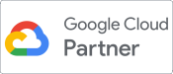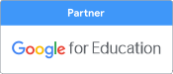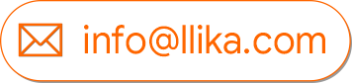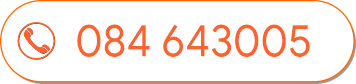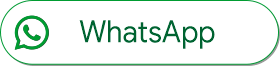Tutorial: Cómo Usar Webmail de cPanel y Configurar tu Correo
Esta es una guía completa para que aprendas a acceder a tu correo electrónico desde el navegador usando Webmail de cPanel y a configurarlo en tus aplicaciones favoritas como Outlook, Mail o en tu celular.
Cómo Acceder a tu Correo desde un Navegador (Webmail de cPanel)
Webmail es una potente herramienta incluida en tu panel de control cPanel que te permite revisar tu correo desde cualquier navegador web (Chrome, Firefox, etc.). Para ingresar, deberás usar la siguiente dirección:
https://webmail.tudominio.com
Por ejemplo, si tu dominio es agenciafeliz.pe, la dirección de acceso será:
https://webmail.agenciafeliz.pe
Una vez que ingreses tus credenciales, cPanel te dirigirá a la interfaz de correo. Actualmente, Roundcube es la única aplicación de webmail disponible, ya que otras opciones como Horde han sido descontinuadas por cPanel. Roundcube es una plataforma moderna, rápida y fácil de usar, similar a otros servicios de correo como Gmail.
Cómo Configurar tu Correo en Aplicaciones (Outlook, Mail, Celulares, etc.)
Cuando configuras tu cuenta de correo en una aplicación de escritorio como Outlook o en tu celular, el programa te pedirá información específica de tu cuenta.
Opción 1: Configuración Automática (Recomendado)
Puedes usar las opciones que te ofrecemos a continuación para intentar configurar tu programa de correo de forma automática. A continuación, encontrarás los scripts de configuración automática disponibles. Selecciona el que corresponda a tu programa de correo y sistema operativo.
- Para Mail de iOS (iPhone/iPad/iPod) y macOS®:
- Protocolo: IMAP sobre SSL/TLS (Seguro)
- Para Windows Live Mail®:
- Protocolo: IMAP sobre SSL/TLS (Seguro)
- Protocolo: POP3 sobre SSL/TLS (Seguro)
- Protocolo: IMAP (No seguro)
- Protocolo: POP3 (No seguro)
Si estas opciones no son compatibles con tu aplicación, deberás usar la información de "Configuración Manual".
Opción 2: Configuración Manual
Si no encuentras un script de autoconfiguración para tu programa en la lista anterior, puedes configurarlo manualmente usando los datos que se muestran más abajo. Recuerda reemplazar "midominio.com" por tu propio nombre de dominio.
Nota: Te recomendamos usar la configuración IMAP y SMTP para tu cuenta de correo. Solo deberías usar ActiveSync si estás en un dispositivo Android y necesitas sincronizar calendarios y contactos o recibir notificaciones "push".
Configuración Segura SSL/TLS (Recomendada)
Esta es la configuración que te recomendamos usar siempre, ya que encripta tu información y la mantiene segura.
- Nombre de Usuario: tucorreo@midominio.com (tu dirección de correo completa)
- Contraseña: La contraseña de tu cuenta de correo.
- Servidor Entrante: mail.midominio.com (Este servidor se encarga de recibir tus correos).
- Puerto IMAP: 993 (IMAP mantiene tus correos en el servidor, ideal si revisas tu email en varios dispositivos).
- Puerto POP3: 995 (POP3 descarga los correos a tu dispositivo).
- Servidor Saliente: mail.midominio.com (Este servidor se encarga de enviar tus correos).
- Puerto SMTP: 465
Importante: Tanto el servidor entrante (IMAP/POP3) como el saliente (SMTP) requieren autenticación. Debes asegurarte de que la opción "Mi servidor de salida (SMTP) requiere autenticación" o similar esté marcada, usando el mismo nombre de usuario y contraseña que el servidor entrante.
Configuración ActiveSync para Android (SSL/TLS)
Si tu dispositivo Android es compatible con ActiveSync, puedes usar estos datos:
- Nombre de Usuario: tucorreo@midominio.com
- Contraseña: La contraseña de tu cuenta de correo.
- Servidor ActiveSync: mail.midominio.com
- Puerto ActiveSync: 2091
Configuración NO Segura (NO RECOMENDADA)
No recomendamos usar esta configuración, ya que tu contraseña y correos podrían viajar por internet sin encriptación. Solo úsala como último recurso si tu dispositivo no es compatible con la configuración segura.
- Nombre de Usuario: tucorreo@midominio.com
- Contraseña: La contraseña de tu cuenta de correo.
- Servidor Entrante: mail.midominio.com
- Puerto IMAP: 143
- Puerto POP3: 110
- Servidor Saliente: mail.midominio.com
- Puerto SMTP: 587
Importante: Esta configuración también requiere autenticación.
¿Necesitas Ayuda?
Si tienes alguna consulta o problema durante la configuración, no dudes en contactarnos. Estamos para ayudarte.